无论是精心撰写的报告、复杂的数据表格,还是即将完成的演示文稿,一次意外的操作失误都可能让我们前功尽弃。幸运的是,WPS Office 提供了强大的“撤销”功能,让我们有“后悔药”可吃。wps官网将从基础快捷键到高级技巧,全面解析WPS中的撤销功能,帮助你彻底掌握这个效率神器。
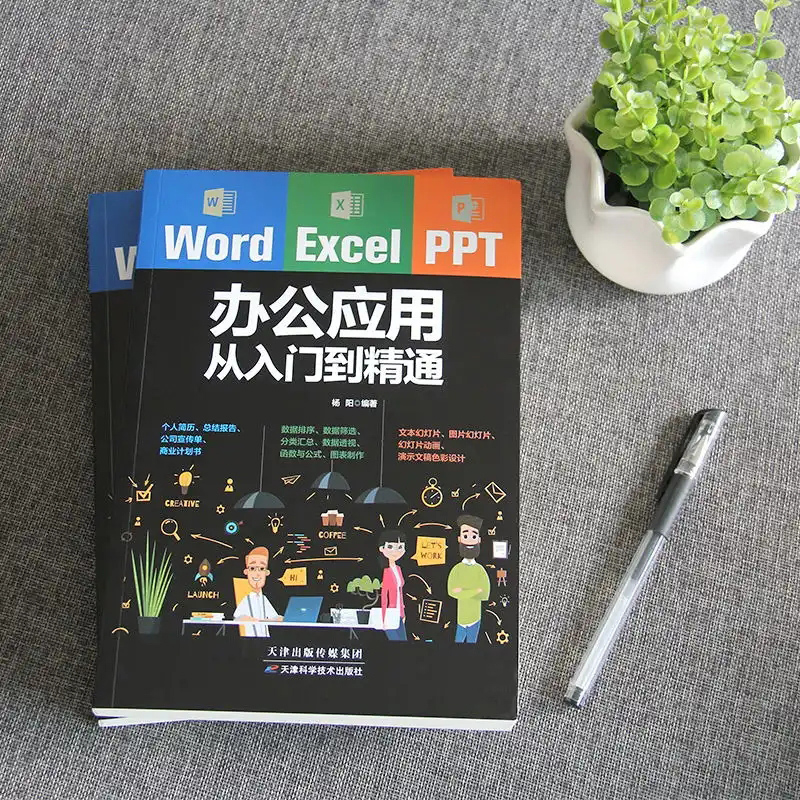
一、核心答案:WPS撤销与恢复快捷键
对于追求效率的用户,最直接的答案就是快捷键。WPS的撤销快捷键与绝大多数软件保持一致,极易上手。
- 撤销 (Undo):
Ctrl + Z - 功能: 取消前一步或多步操作。无论你是误删了一段文字、移动错了图片,还是应用了错误的格式,按下它就能返回到操作之前的状态。
这个快捷键是你在WPS(包括文字、表格、演示)中最需要牢记的“救命稻草”。
二、撤销“家族”:不只是撤销,还有恢复与重复
与“撤销”形影不离的是它的两个“兄弟”——“恢复”和“重复”。理解它们的区别,能让你的操作更加精准高效。
1. 恢复/重做 (Redo)
- 快捷键:
Ctrl + Y - 功能: 如果你撤销过度,比如连续按了多次
Ctrl + Z后发现撤销太多了,此时Ctrl + Y就能“撤销你的撤销”,恢复到你撤销之前的状态。它与Ctrl + Z是一对完美的反向操作。
2. 重复 (Repeat)
- 快捷键:
F4(在某些情境下Ctrl + Y也表现为重复) - 功能: 重复你上一次执行的操作。这与“恢复”完全不同。例如,你刚刚将一段文字设置为了粗体,现在选中另一段文字,按下
F4,WPS会立即将这段新选中的文字也设置为粗体。这对于批量应用相同格式或操作极为有用。
简单区分: Ctrl + Z 是向后退,Ctrl + Y 是在后退后向前进,而 F4 是复制你刚才的“动作”。
三、可视化操作:超越快捷键的鼠标神技
除了快捷键,WPS的界面也提供了直观的撤销操作方式,尤其适合进行多步撤销。
- 快速访问工具栏按钮:
在WPS窗口的左上角,通常会默认显示两个弯曲的箭头图标:
- 向左的箭头 ↩️: 这就是“撤销”按钮,单击一次等于按一次
Ctrl + Z。 - 向右的箭头 ↪️: 这是“恢复/重做”按钮,单击一次等于按一次
Ctrl + Y。
- 向左的箭头 ↩️: 这就是“撤销”按钮,单击一次等于按一次
- 【高手技巧】撤销历史列表:
这是撤销功能中最强大但最容易被忽略的一点。在“撤销”按钮的旁边,有一个非常小的下拉三角箭头 🔻。点击它,你会看到一个详细的操作历史列表。
- 精准撤销: 你可以清晰地看到自己之前的每一步操作,如“键入文字”、“设置段落格式”、“插入图片”等。
- 批量撤销: 你可以直接在列表中拖动鼠标,选择要一次性撤销到的步骤,然后单击。这比连续按几十次
Ctrl + Z要快得多,也更准确。
四、跨平台差异:Mac、Windows与移动端的快捷键
WPS是一款跨平台办公软件,不同操作系统下的快捷键有所不同。
- Windows / Linux系统:
- 撤销:
Ctrl + Z - 恢复/重做:
Ctrl + Y
- 撤销:
- macOS系统:
- 撤销:
Command (⌘) + Z - 恢复/重做:
Command (⌘) + Shift + Z(注意:与Windows不同,Command+Y在macOS中通常有其他功能,恢复的标准快捷键是Shift的组合)
- 撤销:
- 移动端 (Android / iOS):
在手机或平板上,通常没有实体快捷键。WPS移动版通过以下方式实现撤销:
- 屏幕按钮: 界面上通常会提供明确的“撤销”和“恢复”图标按钮。
- 特殊手势: 某些设备或版本的WPS可能支持“三指左滑”进行撤销,但这并非通用标准,请以应用内提示为准。
五、疑难解答:为什么我的撤销键失灵了?
偶尔会遇到 Ctrl + Z 按下后没反应的情况,原因可能如下:
- 已达到撤销上限: WPS有可撤销步数的限制(通常是100步,可在设置中调整),如果你的操作超过了这个限制,最早的操作就无法再被撤销。
- 输入法冲突: 某些输入法的快捷键可能与
Ctrl + Z冲突。尝试切换到纯英文输入法(如系统自带的ENG)再按一次,如果有效,则说明是输入法问题。 - 文档刚被保存或打开: 保存文档会清空撤销历史记录。你无法撤销一个已经保存并关闭后重新打开的文档中的操作。
- 特定操作不可撤销: 极少数底层操作或宏脚本的执行可能是不可逆的,这种情况较为罕见。
- 软件Bug: 如果排除了以上所有可能,偶尔也可能是软件自身的临时故障。重启WPS通常能解决问题。
六、总结:将撤销融入你的肌肉记忆
掌握WPS的撤销功能,不仅仅是记住一个快捷键。它是一种能让你大胆尝试、放心创作的工作方式。现在,让我们回顾一下最重要的知识点:
- 基础操作:
Ctrl + Z(撤销) 和Ctrl + Y(恢复) 是你的左膀右臂。 - 批量操作: 别忘了点击撤销按钮旁的下拉箭头,进行精准、高效的多步撤销。
- 效率加倍: 使用
F4(重复) 来快速复制上一步操作,处理重复性工作。 - 平台意识: 如果你使用Mac,请记住主角是
Command (⌘)键。
从现在开始,有意识地在WPS中使用这些快捷键和技巧。很快,它们就会成为你下意识的肌肉记忆,让你的办公效率和文档安全性都提升到一个新的水平。




